質問ビデオカメラでSDカードに保存した動画が再生できません。これを再生できるように修復することは可能でしょうか?
-Yahoo知恵袋からの質問
ビデオカメラで録画した動画は、ビデオカメラ本体だけでなく、SDカードなどの外部メディアにも保存できることが多いです。昔はビデオカメラ本体とディスプレイを専用のケーブルで接続する必要がありましたが、今はSDカードを持ち歩けばよいだけなので、とても便利になりました。
今回は、SDカードに保存した動画がパソコンで再生できないときの対処法を紹介します。
パート1:ビデオカメラでSDカードに保存した動画をパソコンに取り込む方法
ビデオカメラでSDカードに保存した動画をパソコンで再生する前に、動画をパソコンに取り込む必要があります。SDカードからパソコンに動画を取り込む2つの方法について説明します。
ビデオカメラでSDカードに保存した動画をパソコンに取り込む
方法1:ビデオカメラをパソコンに接続し、「写真」に取り込む
- ビデオカメラとパソコンをUSBケーブルで接続します。
-
パソコンの画面に「このデバイスに対して行う操作を選んでください」と表示されるので、「写真」や「フォト」を選択し、ビデオをインポートします。

-
「写真」や「フォト」が起動すると、ビデオカメラの内部の動画を選択できるので、インポートしたい動画を選択し決定します。

パソコンの中に、ビデオカメラの中にある動画がインポートされました。ビデオカメラの接続を解除して大丈夫です。

方法2:ビデオカメラのSDカードを使用してパソコンにコピーする
- ビデオカメラの中にSDカードが入っている場合は、SDカードを取り外します。取り外したSDカードを、パソコンのSDカードスロットに挿入します。
-
パソコンの画面に「メモリカードに対して行う操作を選んでください」と表示されるので、「デバイスを開いてファイルを表示する」を起動し、SDカードの保存フォルダを直接操作します。

-
DCIMフォルダなどの動画が入っているフォルダを開き、そこにある必要なファイルを右クリックして「コピー」を選択します。

その後、パソコンの中の任意のフォルダに「貼り付け」を行うと、パソコンにコピーを保存できます。

パート2:ビデオカメラでSDカードに保存した動画をパソコンで再生できない時の対処法
パソコンに動画を保存したのに、再生できないことがあります。データ転送時に何らかの不具合が起きてしまったことが原因の場合がありますが、そのときは修復することができます。
対処法1:動画修復ツールで再生できない動画を修復する―4DDiG File Repair
動画修復ツールはオンラインでもありますが、動画ファイルは容量が大きいことがあるので、オフラインで行った方が効率的かもしれません。4DDiG File Repairは、再生できない動画ファイルを修復するソフトウェアです。
4DDiG File Repair—動画修復は、簡単3ステップで高速かつ高確率で写真修復できるソフトです。MP4、MOV、MKV、M4V、3GP、3G2などの様々なファイル形式を修復できます。
Windows向け
安全なダウンロード
macOS向け
安全なダウンロード
-
4DDiG File Repairを起動します。左側のメニューバーの「動画修復」タブをクリックします。次に、「動画を追加する」ボタンをクリックし、破損した動画を追加します。

-
「すべてを修復」ボタンをクリックすると、プログラムは自動的に動画を修復します。

-
動画の修復が完了すると、修復された動画をプレビューして、指定した場所に保存できます。

対処法2:VLC Media Playerで動画を再生する
VLC Media Playerというメディアプレーヤーソフトがあります。このソフトの特徴は、非常に多くの種類の動画の再生に対応しており、他のメディアプレーヤーで再生できなかった動画もVLC Media Playerであれば再生できることがあります。再生したいパソコンにVLC Media Playerをダウンロードできる場合は、試してみてもよいでしょう。
VLC Media Playerで動画ファイルを修復する方法について詳しく知りたい方は、こちらの記事をご覧ください。
まとめ
ビデオカメラで撮影した動画はSDカードに保存することができます。SDカードに保存した動画は、持ち歩いてパソコンにコピーすることもできます。
しかし、動画ファイルが壊れてしまって再生できないときがありますので、そのようなときは動画ファイルの修復ソフトや、VLC Media Playerのような対応ファイルが豊富なメディアプレーヤーを利用しましょう。
VLC Media Playerを使用できないときは、4DDiG File Repairを使用して、動画ファイルそのものを修復したほうが効率的かもしれません。無料で体験できるので、試してみてください。
Windows向け
安全なダウンロード
macOS向け
安全なダウンロード
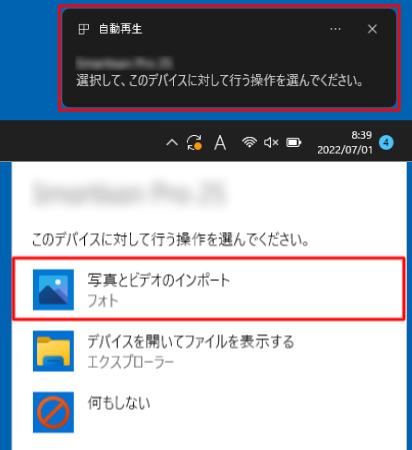
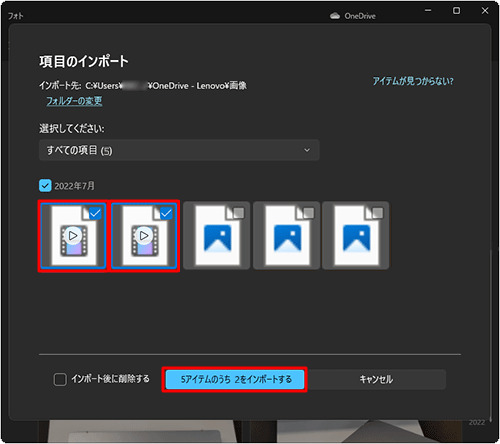
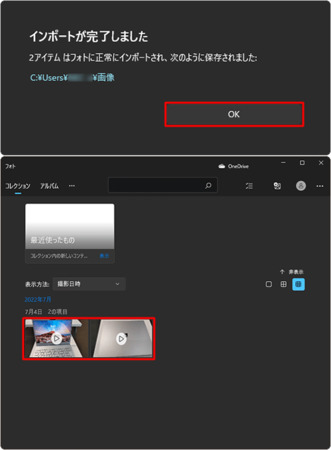
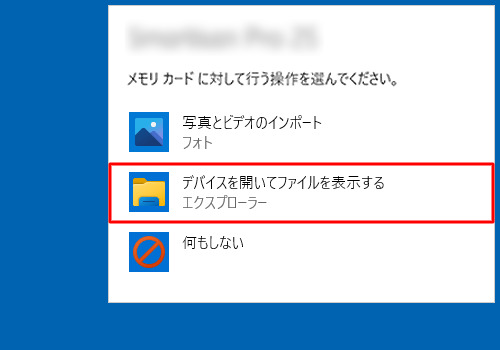
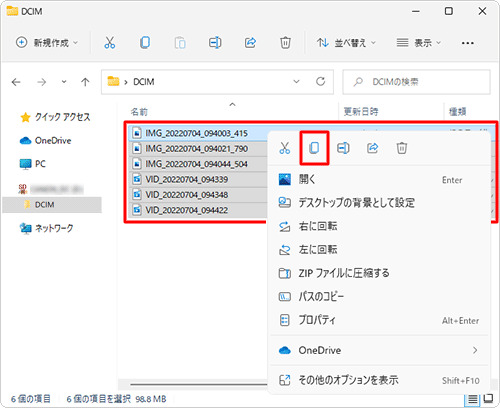
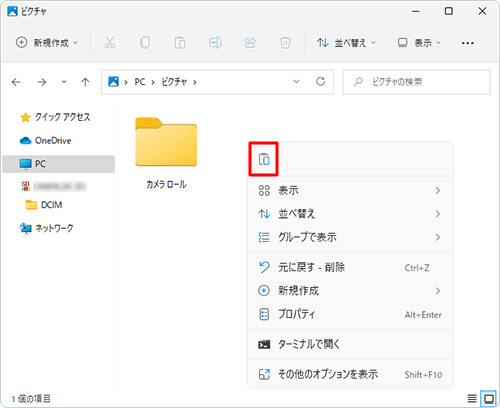


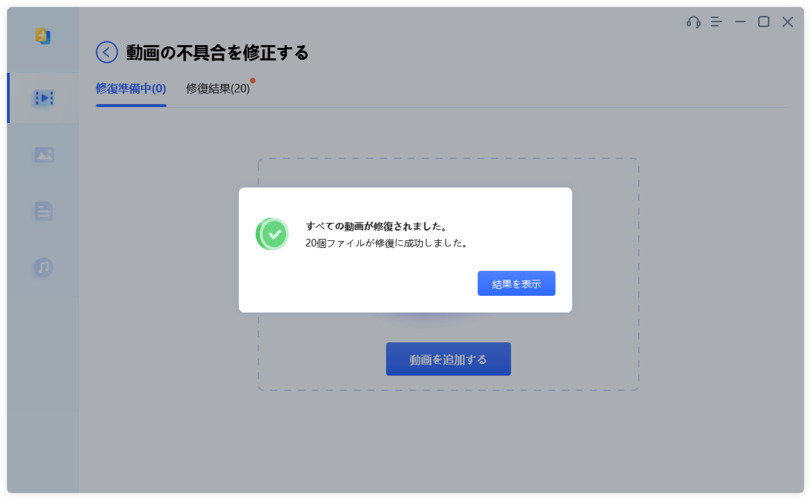
 ChatGPT
ChatGPT
 Google AI モード
Google AI モード
 Perplexity
Perplexity
 Grok
Grok




